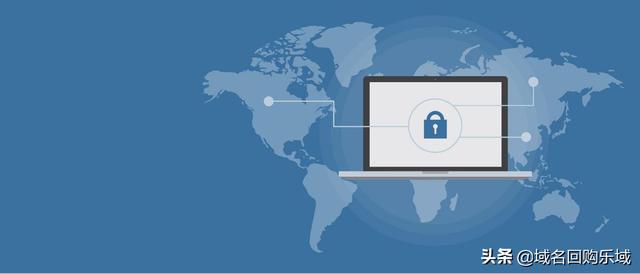1. 登录云服务器
在购买ECS服务器后,系统会创建一个ECS实例。每一个ECS实例对应一台已购买的云服务器。您可以通过电脑上自带的终端工具访问云服务器,进行应用部署和环境搭建。
1.在左侧导航栏,选择实例与镜像>实例。
2.在顶部菜单栏左上角处,选择实例的所属地域。
3.在实例页面,找到目标实例,在操作列单击 > 实例属性>重置实例密码,按照界面提示设置ECS实例的登录密码。保存密码后,在弹出的页面,单击立即重启使密码生效。
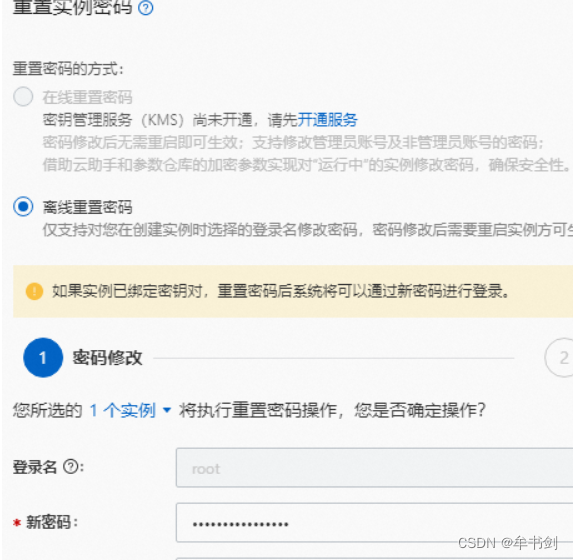
4.单击实例的ID,选择安全组页签,单击安全组操作列的配置规则,在入方向添加需要放行的端口。本教程中,在安全组入方向放行SSH默认22端口、Apache默认80端口。
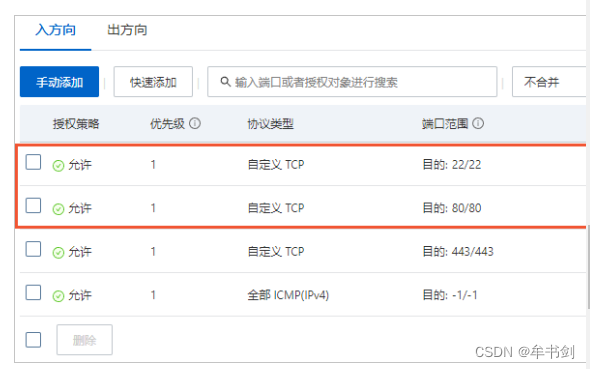
5.远程连接ECS实例。
5.1 返回实例页面,单击该实例对应操作列下的远程连接。
5.2 在弹出的远程连接对话框中,单击通过Workbench远程连接对应的立即登录。
5.3 在弹出的登录实例对话框中,输入登录信息,单击确定
2.部署LAMP环境
- 在ECS服务器上,执行以下命令,安装Apache服务及其扩展包。
2.打开浏览器输入ECS服务器的公网IP,如果显示如下图的测试页面表示Apache服务安装成功。
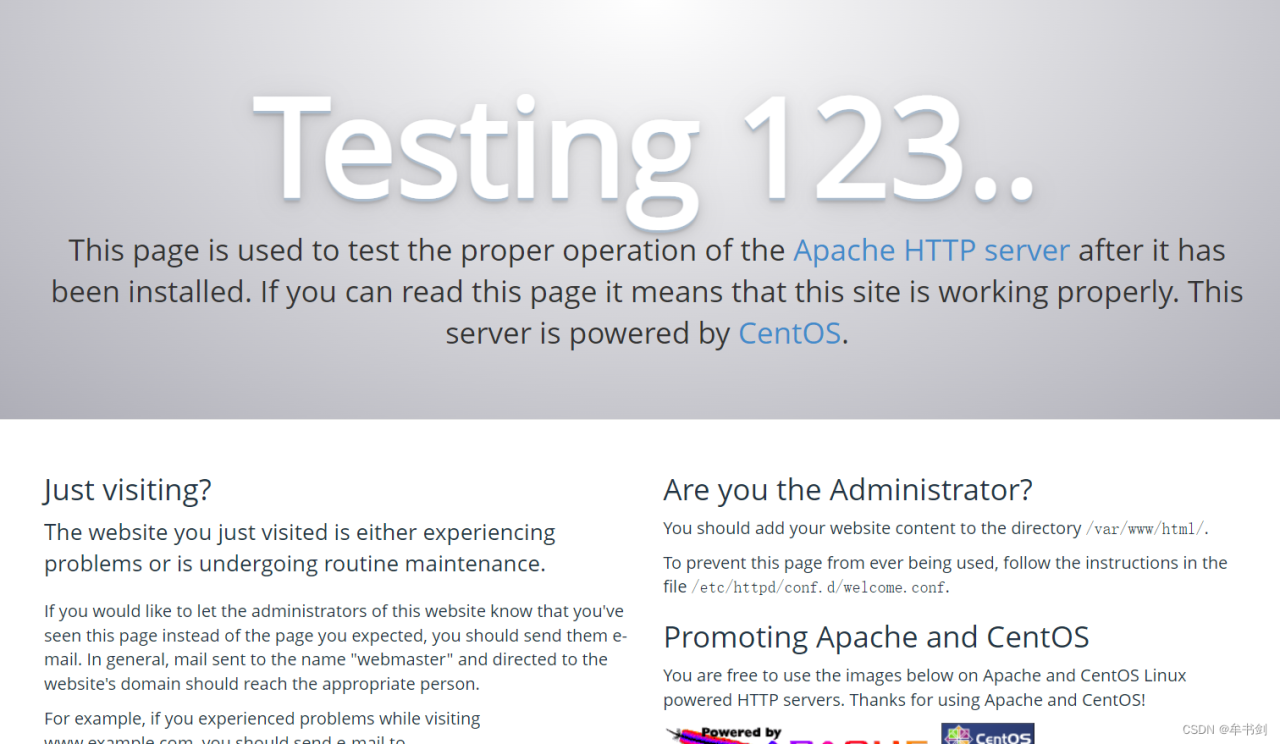
4.参考以下操作在ECS服务器上搭建一个MySQL数据库。
4.1 执行以下命令,下载并安装MySQL。
<span class="token punctuation">[</span>root@centos7 ~<span class="token punctuation">]</span> <span class="token punctuation">[</span>root@centos7 ~<span class="token punctuation">]</span> <span class="token punctuation">[</span>root@centos7 ~<span class="token punctuation">]</span> <span class="token punctuation">[</span>root@centos7 ~<span class="token punctuation">]</span> <span class="token punctuation">[</span>root@centos7 ~<span class="token punctuation">]</span> 执行以下命令,查看MySQL初始密码。 <span class="token punctuation">[</span>root@centos7 ~<span class="token punctuation">]</span><span class="token punctuation">[</span>root@centos7 ~<span class="token punctuation">]</span> <span class="token punctuation">[</span>root@centos7 ~<span class="token punctuation">]</span> <span class="token punctuation">[</span>root@centos7 ~<span class="token punctuation">]</span> <span class="token punctuation">[</span>root@centos7 ~<span class="token punctuation">]</span> <span class="token punctuation">[</span>root@centos7 ~<span class="token punctuation">]</span> 执行以下命令,查看MySQL初始密码。 <span class="token punctuation">[</span>root@centos7 ~<span class="token punctuation">]</span>[root@centos7 ~] [root@centos7 ~] [root@centos7 ~] [root@centos7 ~] [root@centos7 ~] 执行以下命令,查看MySQL初始密码。 [root@centos7 ~]
然后修改密码:
方式一:进入mysql alter user <span class="token string">'root'</span>@<span class="token string">'localhost'</span> identified by <span class="token string">'NewWord123'</span><span class="token punctuation">;</span> 方式二: <span class="token punctuation">[</span>root@centos7 ~<span class="token punctuation">]</span> mysqladmin: <span class="token punctuation">[</span>Warning<span class="token punctuation">]</span> Using a password on the <span class="token builtin class-name">command</span> line interface can be insecure.方式一:进入mysql alter user <span class="token string">'root'</span>@<span class="token string">'localhost'</span> identified by <span class="token string">'NewWord123'</span><span class="token punctuation">;</span> 方式二: <span class="token punctuation">[</span>root@centos7 ~<span class="token punctuation">]</span> mysqladmin: <span class="token punctuation">[</span>Warning<span class="token punctuation">]</span> Using a password on the <span class="token builtin class-name">command</span> line interface can be insecure.方式一:进入mysql alter user 'root'@'localhost' identified by 'NewWord123'; 方式二: [root@centos7 ~] mysqladmin: [Warning] Using a password on the command line interface can be insecure.
注:如果出现错误 mysqladmin: unable to change password<span class="token punctuation">;</span> error: <span class="token string">'Your password does not satisfy th e current policy requirements'</span>注:如果出现错误 mysqladmin: unable to change password<span class="token punctuation">;</span> error: <span class="token string">'Your password does not satisfy th e current policy requirements'</span>注:如果出现错误 mysqladmin: unable to change password; error: 'Your password does not satisfy th e current policy requirements'
添加:
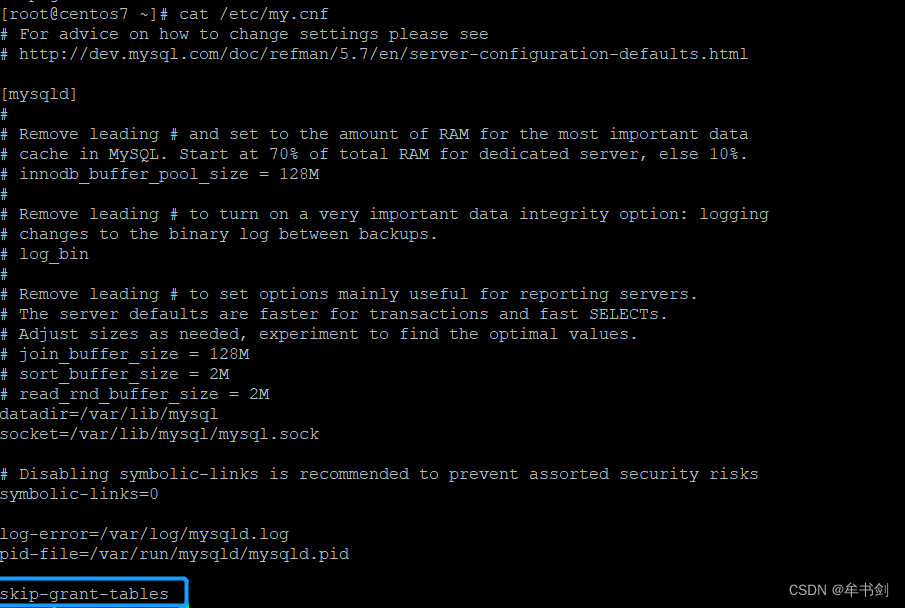
执行以下命令,创建一个存储博客网站内容的数据库。
mysql<span class="token operator">></span> create database wordpress<span class="token punctuation">;</span> Query OK, <span class="token number">1</span> row affected <span class="token punctuation">(</span><span class="token number">0.00</span> sec<span class="token punctuation">)</span> mysql<span class="token operator">></span> show databases<span class="token punctuation">;</span> +--------------------+ <span class="token operator">|</span> Database <span class="token operator">|</span> +--------------------+ <span class="token operator">|</span> information_schema <span class="token operator">|</span> <span class="token operator">|</span> mysql <span class="token operator">|</span> <span class="token operator">|</span> performance_schema <span class="token operator">|</span> <span class="token operator">|</span> sys <span class="token operator">|</span> <span class="token operator">|</span> wordpress <span class="token operator">|</span> +--------------------+ <span class="token number">5</span> rows <span class="token keyword">in</span> <span class="token builtin class-name">set</span> <span class="token punctuation">(</span><span class="token number">0.00</span> sec<span class="token punctuation">)</span> mysql<span class="token operator">></span> <span class="token builtin class-name">exit</span> Byemysql<span class="token operator">></span> create database wordpress<span class="token punctuation">;</span> Query OK, <span class="token number">1</span> row affected <span class="token punctuation">(</span><span class="token number">0.00</span> sec<span class="token punctuation">)</span> mysql<span class="token operator">></span> show databases<span class="token punctuation">;</span> +--------------------+ <span class="token operator">|</span> Database <span class="token operator">|</span> +--------------------+ <span class="token operator">|</span> information_schema <span class="token operator">|</span> <span class="token operator">|</span> mysql <span class="token operator">|</span> <span class="token operator">|</span> performance_schema <span class="token operator">|</span> <span class="token operator">|</span> sys <span class="token operator">|</span> <span class="token operator">|</span> wordpress <span class="token operator">|</span> +--------------------+ <span class="token number">5</span> rows <span class="token keyword">in</span> <span class="token builtin class-name">set</span> <span class="token punctuation">(</span><span class="token number">0.00</span> sec<span class="token punctuation">)</span> mysql<span class="token operator">></span> <span class="token builtin class-name">exit</span> Byemysql> create database wordpress; Query OK, 1 row affected (0.00 sec) mysql> show databases; +--------------------+ | Database | +--------------------+ | information_schema | | mysql | | performance_schema | | sys | | wordpress | +--------------------+ 5 rows in set (0.00 sec) mysql> exit Bye
5.WordPress是使用PHP语言开发的博客平台。参考以下操作安装PHP。
5.1 执行以下命令,安装PHP。
<span class="token punctuation">[</span>root@centos7 ~<span class="token punctuation">]</span><span class="token punctuation">[</span>root@centos7 ~<span class="token punctuation">]</span>[root@centos7 ~]
5.2 执行以下命令,创建PHP测试页面。
<span class="token punctuation">[</span>root@centos7 ~<span class="token punctuation">]</span> <span class="token punctuation">[</span>root@centos7 ~<span class="token punctuation">]</span><span class="token punctuation">[</span>root@centos7 ~<span class="token punctuation">]</span> <span class="token punctuation">[</span>root@centos7 ~<span class="token punctuation">]</span>[root@centos7 ~] [root@centos7 ~]
5.3 打开浏览器,访问http://<ECS公网IP>/phpinfo.php,显示如下页面表示PHP安装成功。
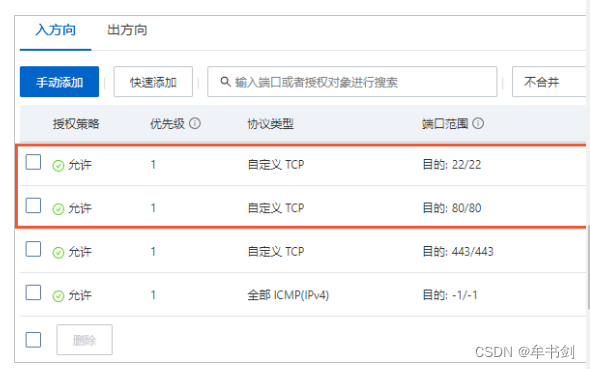
3 安装和配置WordPress
执行以下命令,安装WordPress。 <span class="token punctuation">[</span>root@centos7 ~<span class="token punctuation">]</span> 修改WordPress配置文件 <span class="token number">2.1</span> 执行以下命令,修改wp-config.php指向路径为绝对路径。 <span class="token builtin class-name">cd</span> /usr/share/wordpress <span class="token function">ln</span> -snf /etc/wordpress/wp-config.php wp-config.php ll执行以下命令,安装WordPress。 <span class="token punctuation">[</span>root@centos7 ~<span class="token punctuation">]</span> 修改WordPress配置文件 <span class="token number">2.1</span> 执行以下命令,修改wp-config.php指向路径为绝对路径。 <span class="token builtin class-name">cd</span> /usr/share/wordpress <span class="token function">ln</span> -snf /etc/wordpress/wp-config.php wp-config.php ll执行以下命令,安装WordPress。 [root@centos7 ~] 修改WordPress配置文件 2.1 执行以下命令,修改wp-config.php指向路径为绝对路径。 cd /usr/share/wordpress ln -snf /etc/wordpress/wp-config.php wp-config.php ll
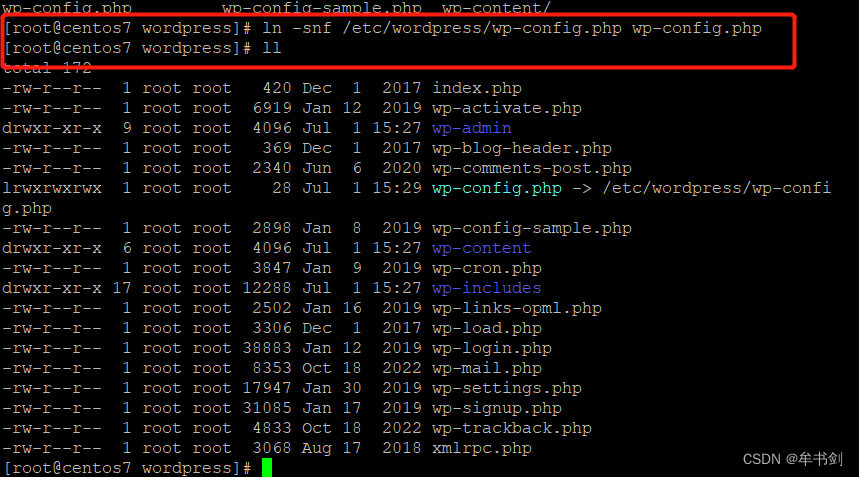
2.2执行以下命令,移动WordPress到Apache根目录。
<span class="token punctuation">[</span>root@centos7 wordpress<span class="token punctuation">]</span> <span class="token punctuation">[</span>root@centos7 wordpress<span class="token punctuation">]</span><span class="token punctuation">[</span>root@centos7 wordpress<span class="token punctuation">]</span> <span class="token punctuation">[</span>root@centos7 wordpress<span class="token punctuation">]</span>[root@centos7 wordpress] [root@centos7 wordpress]
2.3 执行以下命令,修改wp-config.php配置文件。
database_name_here为之前步骤中创建的数据库名称,本示例为wordpress。
username_here为MySQL数据库的用户名,本示例为root。
password_here为MySQL数据库的登录密码,本示例为123456。
<span class="token punctuation">[</span>root@centos7 wordpress<span class="token punctuation">]</span> <span class="token punctuation">[</span>root@centos7 wordpress<span class="token punctuation">]</span> <span class="token punctuation">[</span>root@centos7 wordpress<span class="token punctuation">]</span><span class="token punctuation">[</span>root@centos7 wordpress<span class="token punctuation">]</span> <span class="token punctuation">[</span>root@centos7 wordpress<span class="token punctuation">]</span> <span class="token punctuation">[</span>root@centos7 wordpress<span class="token punctuation">]</span>[root@centos7 wordpress] [root@centos7 wordpress] [root@centos7 wordpress]
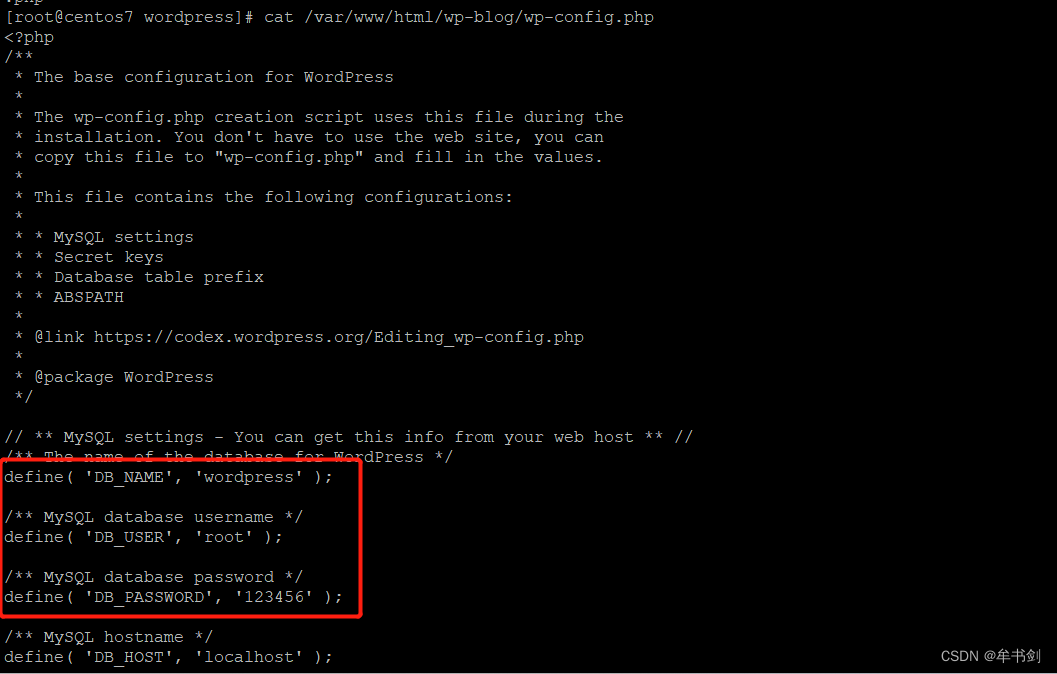
3.执行以下命令,重启Apache服务。
<span class="token punctuation">[</span>root@centos7 wordpress<span class="token punctuation">]</span><span class="token punctuation">[</span>root@centos7 wordpress<span class="token punctuation">]</span>[root@centos7 wordpress]
4.发布博客
完成WordPress安装后,参考以下操作创建个人站点并发布内容。
-
打开浏览器并访问http://<ECS公网IP>/wp-blog/wp-admin/install.php。
-
设置您的站点名称、管理员用户名和密码,然后单击Install WordPress完成WordPress初始化。
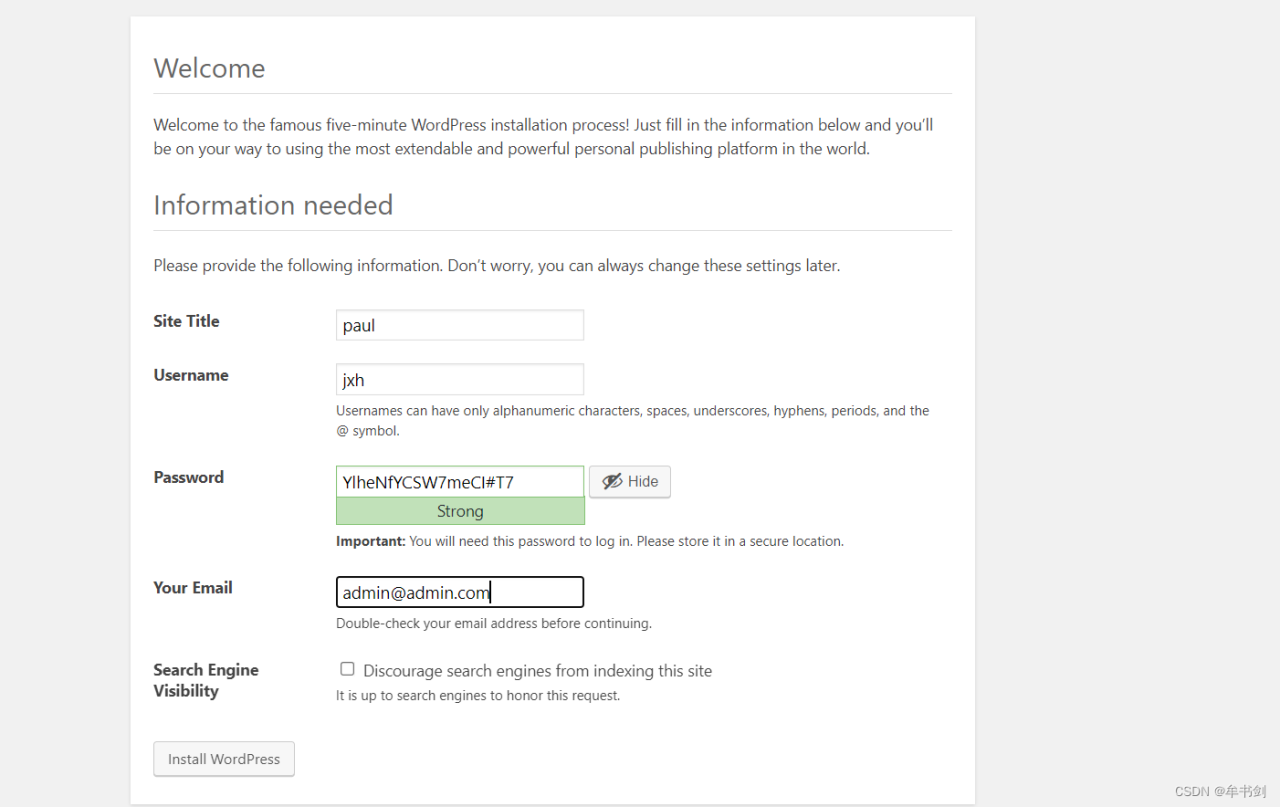
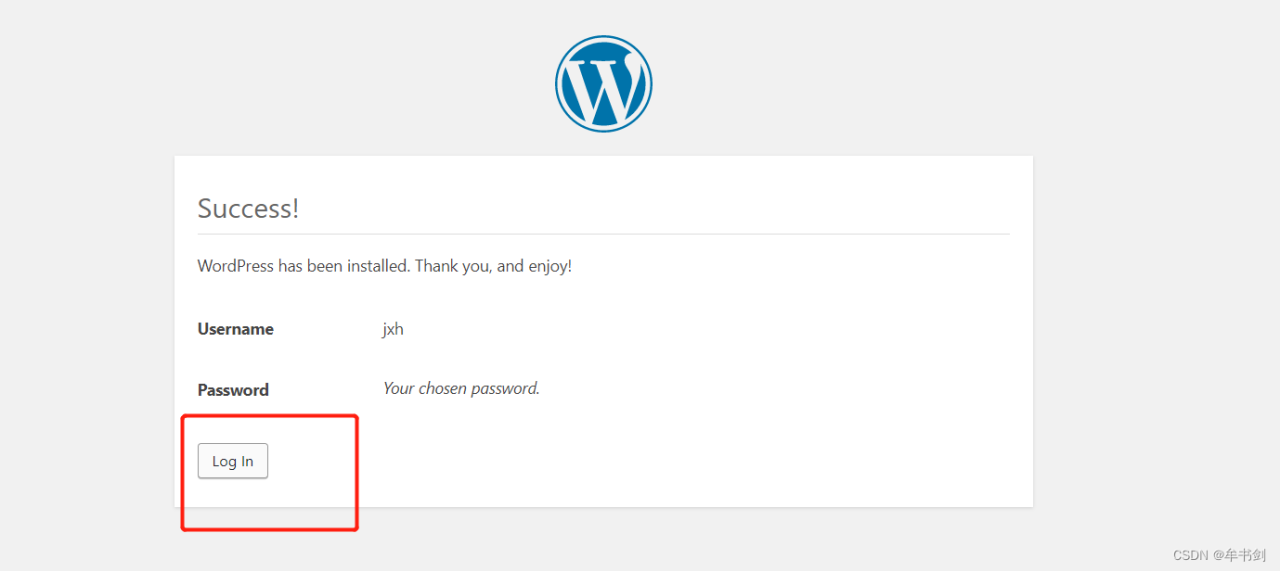
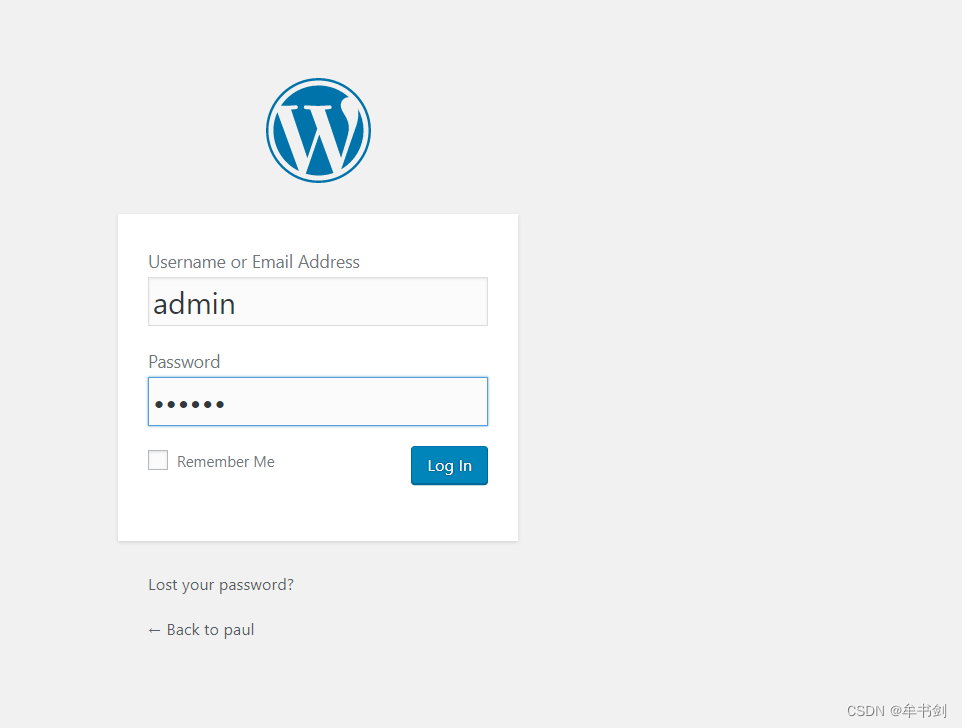
成功!
原文链接:https://blog.csdn.net/weixin_45940248/article/details/131490772